O blog da AWS
Proporcione comunicação fácil com os médicos e simplifique o faturamento para pacientes com o Amazon Connect
Para essa central de atendimento, a MedStar Health permite que os pacientes se conectem diretamente com uma equipe clínica específica e recebam assistência médica geral. Os pacientes podem especificar um número de ramal, quando ligarem, para entrar em contato com o profissional de saúde designado. Além disso, caso esse profissional de saúde não esteja disponível para atender a ligação, o paciente poderá deixar uma mensagem de voz. Esse recurso é fornecido por uma solução existente chamada Voicemail for Amazon Connect.
A integração da solução de suporte de telessaúde com o restante do ecossistema de parceiros de saúde é crucial, pois o faturamento de telessaúde é realizado por terceiros. Registros de cobrança personalizados são necessários para cada contato, incluindo campos de dados, como o número do ramal do profissional de saúde. A solução coleta metadados sobre as consultas do paciente com seus profissionais de saúde para que as faturas possam ser calculadas com precisão.
Pré-requisitos
Esta solução possui os seguintes pré-requisitos:
- Uma conta da AWS
- Conhecimento básico sobre a AWS, o Amazon Connect, o Amazon Kinesis, o Amazon S3 e o AWS Lambda
- Uma instância do Amazon Connect
Visão geral da solução
A solução se baseia no Amazon Connect contact trace record (CTR) (registro de rastreamento de contato [CTR] do Amazon Connect) para gerar os metadados necessários para o faturamento, pois cada contato gera um registro de CTR. Ao transmitir os registros para o Amazon Kinesis, uma função do Lambda transforma cada registro no formato necessário para a plataforma de faturamento de terceiros.
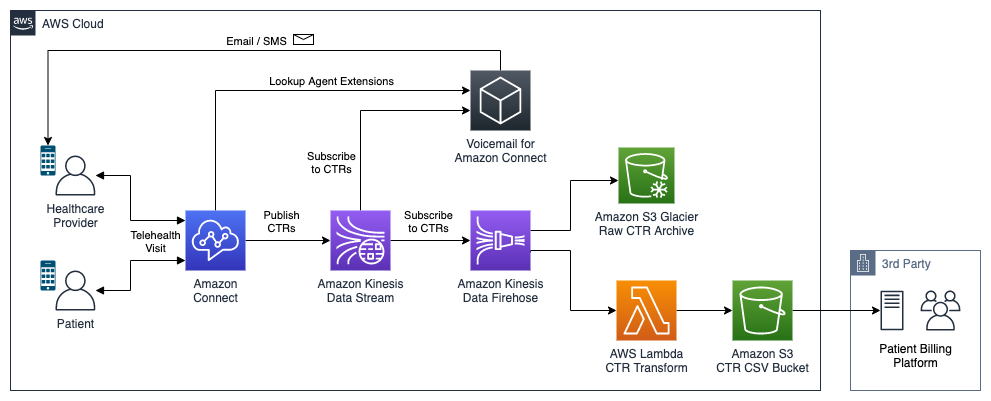
Isso pode ser realizado ao estabelecer atributos de contato definidos pelo usuário no fluxo do Amazon Connect para que eles façam parte dos CTRs.
Na solução de exemplo, são gerados arquivos de valores separados por vírgula (CSV) com os seguintes campos:
- Tipo de chamada (entrada ou saída)
- Data e hora de início da chamada
- Duração da chamada (em segundos)
- Número de telefone do paciente
- Ramal do profissional de saúde
- Duração total do contato (em segundos)
O formato e o conteúdo desse arquivo podem ser facilmente personalizados ao modificar a função Lambda. Esses arquivos são armazenados em um bucket do S3 que pode ser compartilhado com o fornecedor de faturamento terceirizado.
Os registros de CSV são criados para consultas de telessaúde em que o paciente está conectado a um profissional de saúde, e não quando ele deixa um correio de voz. Isso é intencional, pois o paciente deverá ser cobrado apenas se ocorrer uma interação de telessaúde com um profissional de saúde.
Como os dados de assistência médica são confidenciais, essa solução foi criada utilizando os serviços elegíveis da HIPAA. Além disso, todos os dados em trânsito e em repouso são criptografados usando chaves gerenciadas pelo AWS Key Management Service (AWS KMS). As permissões de privilégio mínimo são empregadas com base em políticas do AWS Identity and Access Management (IAM), as quais limitam os direitos concedidos para interações entre humanos e sistemas.
Implantação
Siga as etapas descritas nesta seção para implantar a solução em sua conta da AWS.
- Implantação da solução de correio de voz.
- Se isso não tiver sido feito anteriormente, siga as instruções para implantar a solução de correio de voz em sua conta da AWS.
- Implantação do processador de CTR para a pilha do AWS CloudFormation para o Amazon Connect
- Faça login no Console de Gerenciamento da AWS.
- Para iniciar a pilha, clique no botão a seguir.
 (Iniciar a pilha)
(Iniciar a pilha) - Na página Specify template (Especificar modelo), o modelo deve ser padronizado. Clique em Next (Avançar).
- Na página Specify stack details (Especificar detalhes da pilha), defina um nome descritivo para a pilha. Especifique o nome do recurso da Amazon (ARN) para a tabela do DynamoDB criada pela pilha do Voicemail for Amazon Connect. Em seguida, clique em Next:
 (Avançar: detalhes da pilha do CloudFormation)
(Avançar: detalhes da pilha do CloudFormation) - Na página Configure stack options (Configurar opções de pilha), adicione etiquetas conforme apropriado e deixe todos os outros valores como padrão. Clique em Next (Avançar).
- Na página Review (Revisão), marque a caixa de seleção para confirmar a criação do perfil do IAM. Em seguida, selecione Create stack (Criar pilha):
 (Iniciar pilha do CloudFormation)
(Iniciar pilha do CloudFormation) - Você pode visualizar o status da pilha no console do AWS CloudFormation na coluna Status. O status deve ser alterado para CREATE_COMPLETE em aproximadamente cinco minutos.
- Consulte a guia Outputs (Saídas) da pilha do CloudFormation. Anote estes valores para referência futura:
- ContactTraceRecordsBucket: bucket do S3 no qual os CTRs brutos são armazenados
- ContactTraceRecordsCSVBucket: bucket do S3 no qual os arquivos de CSV são armazenados
- ContactTraceRecordsStream: fluxo de dados do Kinesis para registros de CTR
- ProcessCTRLambda: função Lambda para transformar os CTRs
- Habilitação do Amazon Connect para pesquisar ramais de atendentes
- Navegue até o console do Amazon Connect e selecione a instância que você implantou na etapa 1.
- Na página de configurações de Contact flows (Fluxos de contato), role até a seção AWS Lambda. Selecione a função com GetAgentExtensionByAgentId na nomenclatura:
 (Função Lambda do Connect)
(Função Lambda do Connect)
Selecione Add Lambda Function (Adicionar função Lambda) para permitir que ela seja executada em um fluxo de contato.
- Configuração do Amazon Connect para usar o novo fluxo de dados Kinesis do processador de CTR.
- Navegue até o console do Amazon Connect e selecione a instância que você implantou na etapa 1.
- Na página de configurações de Data streaming (Transmissão de dados), selecione o fluxo de dados com ContactTraceRecordsStream na nomenclatura. Este fluxo foi criado pelo processador de CTR para a pilha do AWS CloudFormation para o Amazon Connect.
- Navegue até o Console do AWS Lambda.
- Encontre a função com KvsProcessRecording na nomenclatura.
- Navegue até a guia Permissions (Permissões), e selecione o IAM role (Perfil do IAM) associado à função.
- Expanda a KvsProcessRecordingPolicy e escolha Edit policy (Editar política) para modificar a política JSON. Substitua o ARN do fluxo de dados do Kinesis, criado pela pilha, pelo fluxo de dados ContactTraceRecords do Kinesis.
 (Perfil do IAM para Kinesis)
(Perfil do IAM para Kinesis) - Retorne para a guia de Configuration (Configuração) da função Lambda.
- Na seção Designer, selecione o acionamento do Kinesis e o exclua.
- Clique em Add trigger (Adicionar acionamento), selecione o fluxo de dados ContactTraceRecords do Kinesis, deixe todos os padrões e clique em Add (Adicionar).
Configuração do fluxo de contato
Diversos exemplos de fluxos de contato estão incluídos no Amazon Connect. A solução de correio de voz também instala um fluxo de contato. Estes podem ser personalizados para atender a requisitos específicos. A seguir, é apresentado um exemplo de uma consulta de telessaúde.
Se um paciente souber o ramal de seu profissional de saúde, poderá entrar em contato com o ramal e ser encaminhado diretamente ao profissional. Caso contrário, a chamada do paciente será encaminhada para uma fila geral a ser atendida pelo próximo profissional de saúde disponível. Se um profissional de saúde não estiver disponível, o paciente poderá deixar uma mensagem de correio de voz. O exemplo a seguir mostra o fluxo de VM-Greeting (Saudação do correio de voz) modificado para orientar o paciente adequadamente.
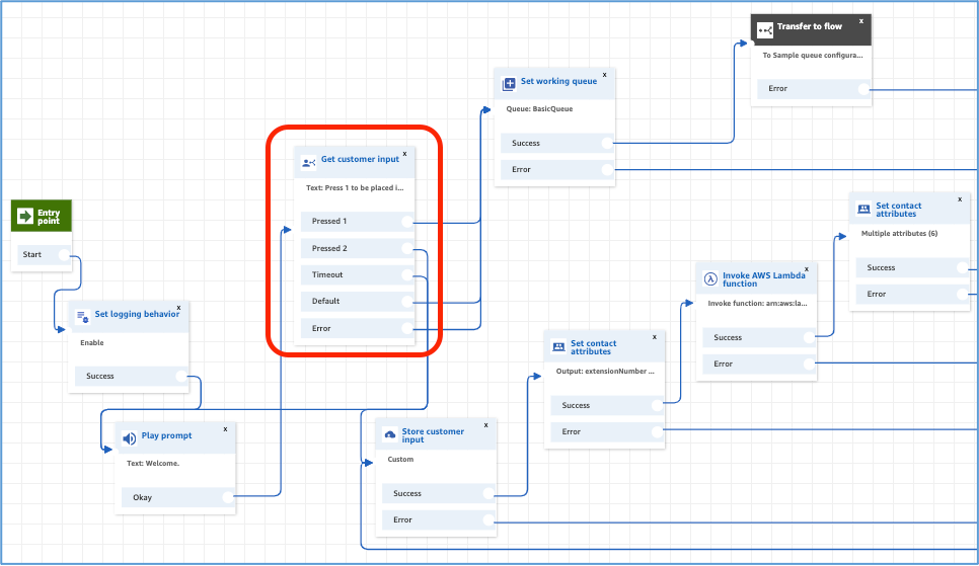 (Fluxo do Connect)
(Fluxo do Connect)
Para captar o número do ramal de um atendente no registro de CTR, ele deve ser definido como um atributo de contato com uma chave de extensionNumber. Há duas maneiras de definir o número do ramal:
- Fluxo de entrada em que o autor da chamada especifica o número do ramal como entrada
- Procurando o ramal pelo ARN do atendente para fluxos de saída e do fluxo privado do atendente ao se conectar utilizando uma fila
Configure a etapa da Invoke AWS Lambda function (Função de chamada do AWS Lambda) no fluxo de contato para obter o ramal do atendente.
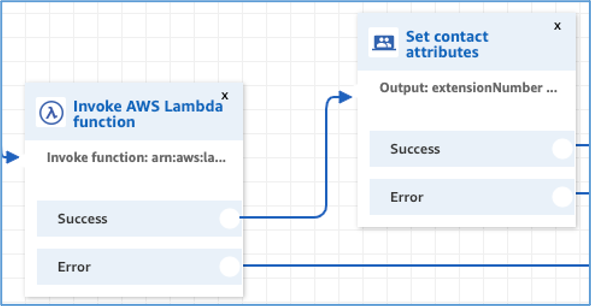 (Fluxo de extensão de pesquisa)
(Fluxo de extensão de pesquisa)
- Na seção Function ARN (ARN da função), selecione a função com GetAgentExtensionByAgentId na nomenclatura.
- Na seção Function input parameters (Parâmetros de entrada da função), selecione Use attribute (Usar atributo).
- Insira AgentArn como a chave de destino.
- Selecione Agent (Atendente) como o tipo.
- Selecione ARN como o atributo.
- Clique em Save (Salvar).
 (Função de chamada do Lambda)
(Função de chamada do Lambda)
Configure a etapa Set contact attributes (Definir atributos de contato) para armazenar o ramal do atendente.
- Na seção Attribute to save (Atributo para salvar), selecione Use attribute (Usar atributo).
- Digite extensionNumber como a chave de destino.
- Selecione External (Externo) como o tipo.
- Insira extension (extensão) como o atributo.
- Clique em Save (Salvar).
 (Definir atributo de contato)
(Definir atributo de contato)
Usando essa configuração, os registros de CTR são gerados para cada chamada e armazenados no ContactTraceRecordsBucket. Os registros de CSV correspondentes, incluindo o número do ramal do atendente, são armazenados no ContactTraceRecordsCSVBucket para contatos concluídos.
Realização da limpeza
Para evitar cobranças futuras, remova todos os recursos criados excluindo a pilha do CloudFormation. Observe que os buckets do S3 criados pela pilha do CloudFormation NÃO são excluídos automaticamente para evitar a perda acidental de dados. Portanto, esses buckets do S3 devem ser limpos manualmente.
Conclusão
Esta postagem no blog demonstra como integrar soluções de faturamento externas à sua central de atendimento. A solução desta postagem é um exemplo de como pode ser esse fluxo de contato para uma consulta de telessaúde. Utilizando essa abordagem, as informações sobre as consultas de telessaúde podem ser compartilhadas com os sistemas downstream. Registros Médicos Eletrônicos (EMR), sistemas de coordenação de cuidados e data lakes de assistência médica são exemplos desses sistemas downstream.
Este artigo foi traduzido do Blog da AWS em Inglês.
Sobre o autor
 Kevin Cox, Sr Product Solutions Architect
Kevin Cox, Sr Product Solutions Architect